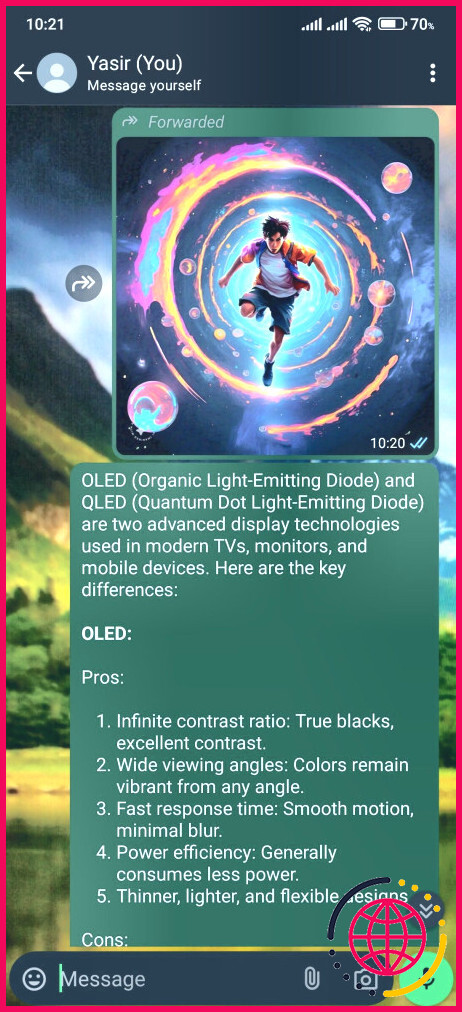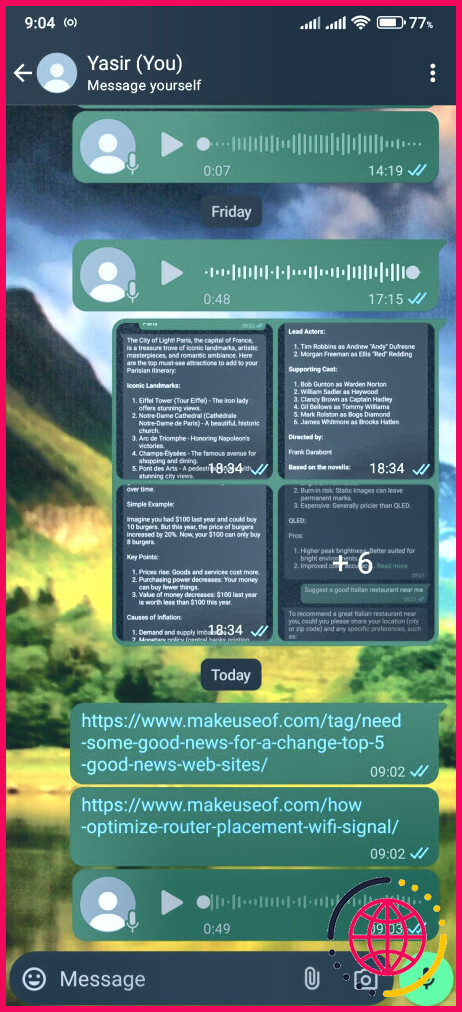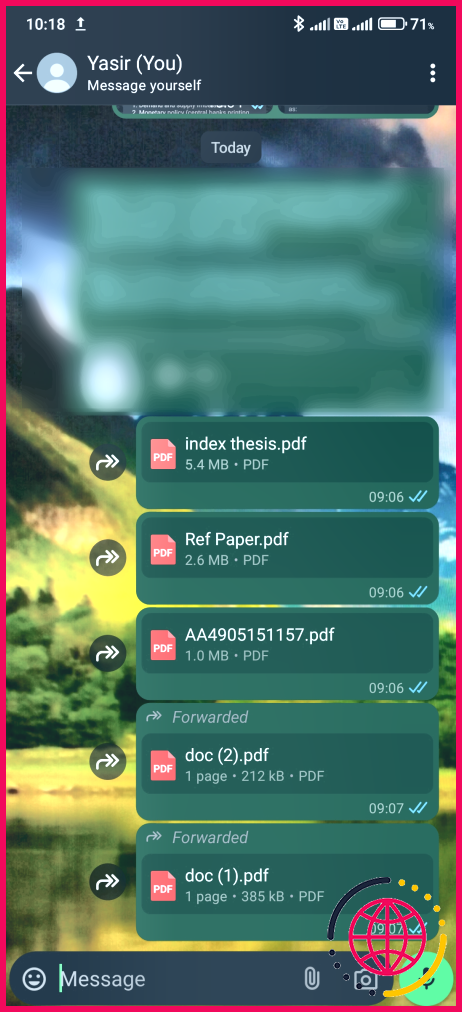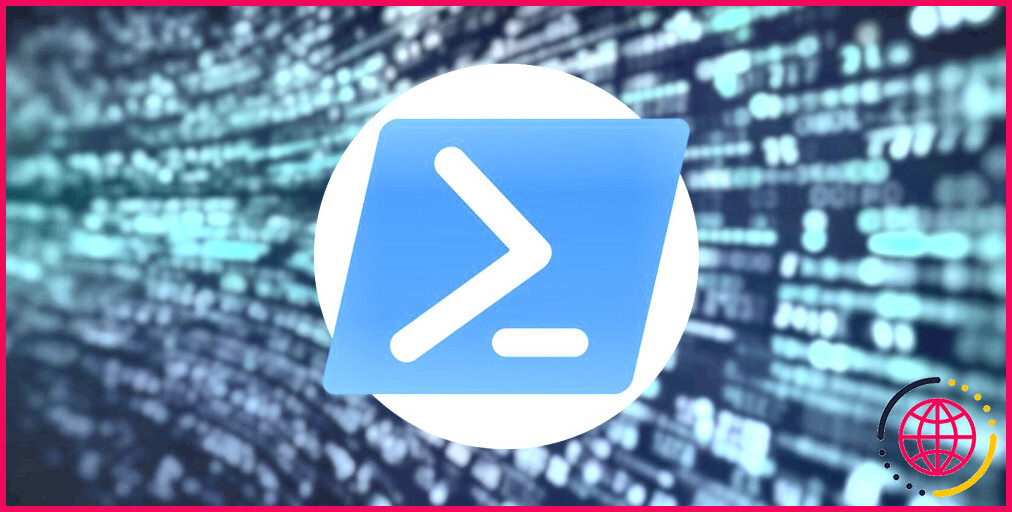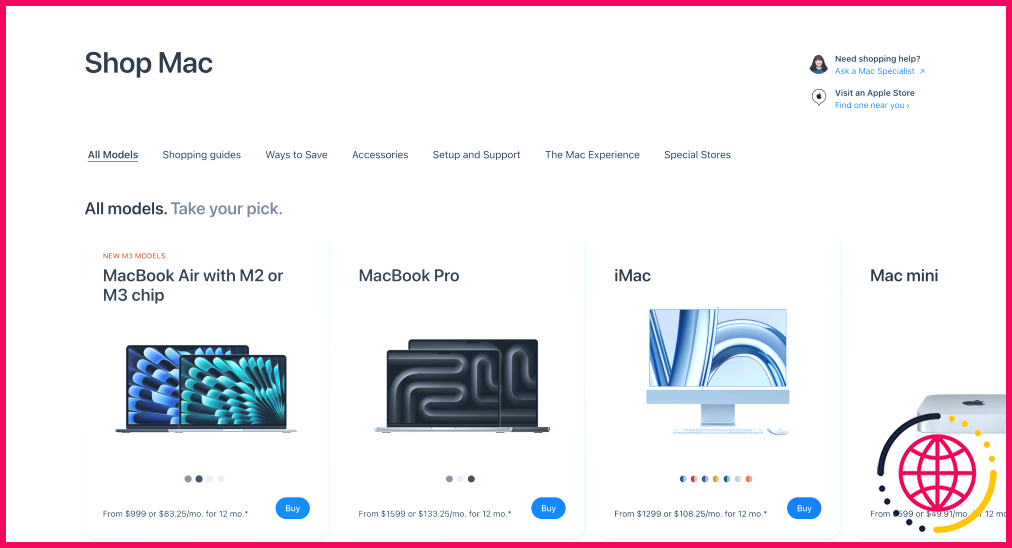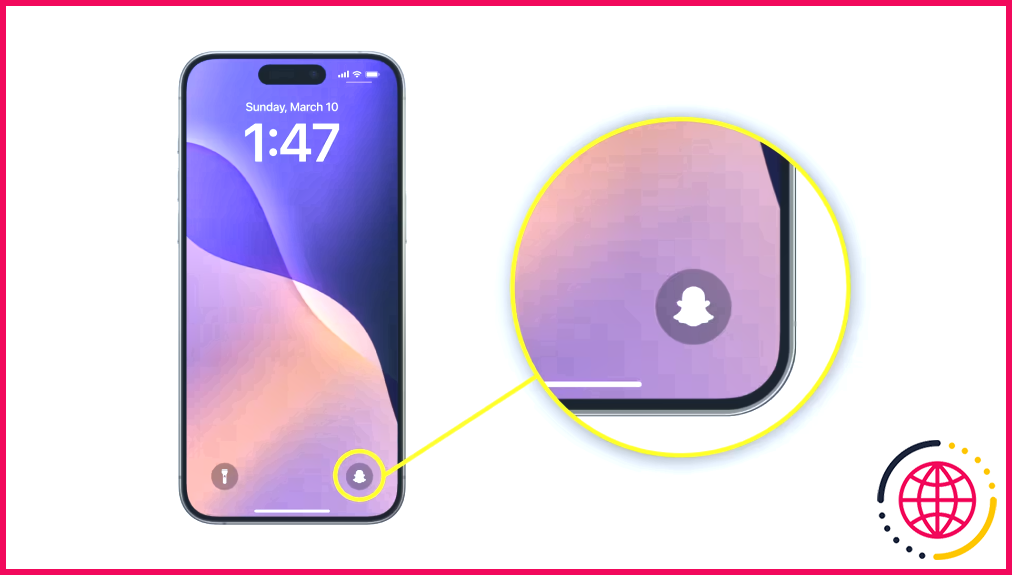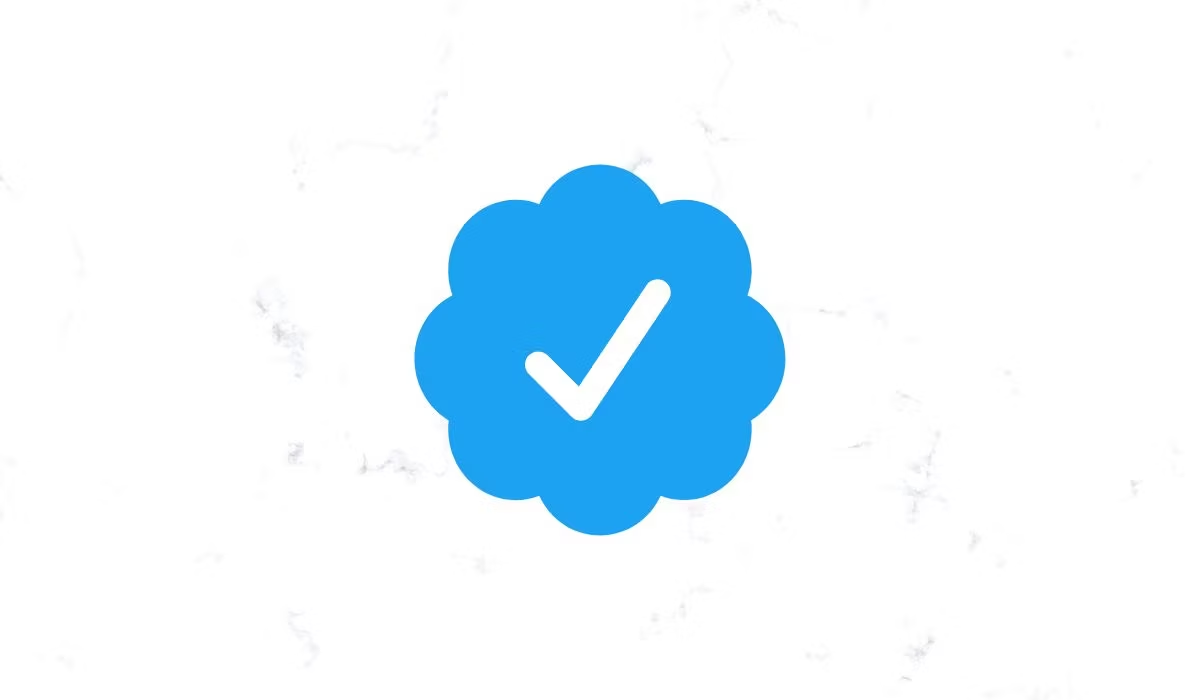Comment j’utilise WhatsApp'pour mieux m’organiser
WhatsApp ne sert pas seulement à se connecter avec d’autres personnes – parfois, la conversation la plus précieuse est celle que l’on a avec soi-même. Alors que la plateforme excelle à rassembler les gens, voici quelques conseils sur la façon dont j’utilise la fonction Message Yourself pour rester organisé.
Pourquoi la conversation la plus importante de mon téléphone est celle que j’ai avec moi-même
Comme beaucoup d’autres applications de messagerie, vous pouvez vous envoyer un message sur WhatsApp. C’est pourquoi l’une des conversations les plus importantes sur mon WhatsApp est celle que j’ai avec moi-même. Il ne s’agit pas d’être égocentrique, mais de rester organisé.
Tout comme prendre une note rapide ou se fixer un rappel, s’envoyer un message sur WhatsApp est devenu un moyen facile de garder une trace des pensées et des tâches importantes. Et le meilleur ? Je l’ai toujours sur moi, dans ma poche.
Mes notes autocollantes en ligne qui ne se perdent jamais
Nous avons tous ces notes autocollantes aux couleurs vives qui semblent toujours disparaître au moment où nous en avons le plus besoin. L’utilisation de la fonction Message Yourself de WhatsApp en tant que centre d’informations personnelles met fin aux notes perdues.
De la même manière que je note un petit rappel ou une idée, je m’envoie désormais des messages texte ou des notes vocales sur WhatsApp. La différence ? Ces notes ne se perdent jamais dans le brassage des papiers sur mon bureau. Et en épinglant ma discussion en haut de WhatsApp, je peux me référer à mes notes d’un simple toucher.
J’ai créé un référentiel pour toutes mes informations importantes en utilisant WhatsApp comme outil de prise de notes. Tout, qu’il s’agisse de tâches professionnelles, de listes de courses, d’articles intéressants ou de mèmes amusants que je souhaite conserver pour plus tard, est à portée de main.
Le plus beau dans tout ça, c’est le côté pratique. WhatsApp étant déjà l’application de messagerie que j’utilise le plus, l’intégrer à mon processus de prise de notes s’est fait en un clin d’œil. De plus, grâce à sa puissante fonction de recherche, je peux facilement retrouver des notes ou des liens spécifiques lorsque j’en ai besoin.
Conserver temporairement des fichiers jusqu’à ce que j’en aie besoin
Parfois, nous tombons sur un fichier ou un document dont nous savons que nous aurons besoin plus tard, mais nous ne voulons pas encombrer l’espace de stockage de notre téléphone. La fonction self-chat de WhatsApp est parfaite pour cela : elle conserve temporairement tous vos fichiers numériques.
Qu’il s’agisse d’un PDF, d’une capture d’écran ou d’un mème amusant, je me l’envoie sur WhatsApp. WhatsApp stocke tous les fichiers multimédias sur ses serveurs, ce qui me permet d’y accéder à tout moment sans encombrer mon appareil. Et lorsque j’en ai terminé avec un fichier, il me suffit de le supprimer de la discussion.
Cependant, il est important de noter que WhatsApp supprime automatiquement les fichiers de ses serveurs après une certaine période. Les médias contenus dans un message sont stockés jusqu’à 30 jours sous forme cryptée sur les serveurs de WhatsApp. Vous devriez télécharger vos fichiers avant qu’ils ne soient supprimés.
Si l’autochat de WhatsApp est idéal pour le stockage temporaire de fichiers, il ne s’agit pas d’une solution permanente. Pour les fichiers que je dois conserver à long terme, je les enregistre sur mon téléphone ou sur un service gratuit de stockage dans le nuage.
Vous pouvez également utiliser ce chat pour mettre en évidence des fichiers importants afin d’y accéder facilement. Par exemple, si vous avez une carte d’embarquement qui n’est pas prise en charge par Google Wallet, vous pouvez enregistrer le PDF dans votre chat WhatsApp pour y accéder facilement.
L’utiliser pour l’accessibilité entre appareils
WhatsApp prend en charge plusieurs appareils. Il me permet donc d’accéder à tous mes messages et fichiers en quelques pressions ou clics sur mon téléphone, ma tablette ou mon ordinateur. Je peux commencer à taper une note sur mon téléphone et la terminer sur mon ordinateur portable sans perdre une seconde.
Ainsi, si j’ai besoin d’accéder à un fichier que je me suis envoyé précédemment, je n’ai pas à me soucier de l’appareil que j’ai utilisé pour l’envoyer. Tout l’historique de mes conversations est disponible sur n’importe quel appareil lié à mon compte WhatsApp.
La fonction Message Yourself de WhatsApp est pratique pour rester organisé et productif. Toutefois, il est important de faire attention aux informations que vous y stockez. Avec l’augmentation des escroqueries sur WhatsApp, il est préférable de conserver les données sensibles, comme les mots de passe ou les informations financières, dans un espace sécurisé et privé.
Comment puis-je utiliser WhatsApp pour m’approprier mon identité ?
Marche à suivre pour s’envoyer un message sur WhatsApp
- Créez un contact en saisissant votre numéro de téléphone et votre nom.
- Ouvrez WhatsApp sur un appareil Android ou iOS.
- Appuyez sur le bouton de discussion en bas à droite (android) ou en haut à droite (iOS).
- Trouvez votre nom dans la liste des contacts.
- Rédigez un message et envoyez-le à vous-même.
Comment désencombrer mon WhatsApp ?
Supprimer des éléments par le biais d’une recherche.
- Dans l’onglet Chats, tapez sur .
- Appuyez sur Photos, Vidéos ou Documents.
- Appuyez sur l’élément que vous souhaitez supprimer.
- Appuyez sur Plus. > Supprimer.
- Tapez sur Supprimer.